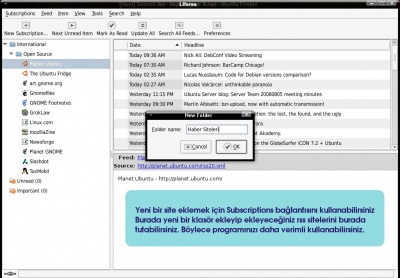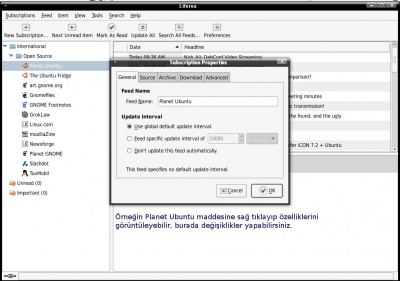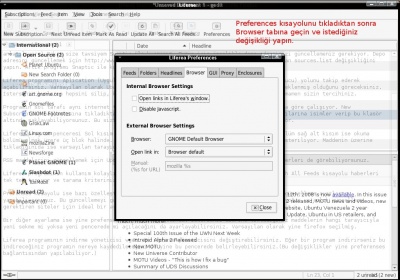Liferea: Revizyonlar arasındaki fark
Değişiklik özeti yok |
Değişiklik özeti yok |
||
| 1. satır: | 1. satır: | ||
==Nedir?== | ==Nedir?== | ||
'''Liferea''' basit | '''Liferea''' basit kullanıcı arayüzü olan bir [[RSS]] haber takip programıdır. Programa [[Synaptic Paket Yöneticisi]]nden ulaşabilirsiniz. Kaynakları kategorize edebilme özelliği işinizi oldukça kolaylaştırıyor. | ||
==Kurulum== | ==Kurulum== | ||
Programı isterseniz kaynak kodundan ya da Synaptic ile kurabilirsiniz. Bunun için öncelikle depo adresinizi güncellemeniz gerekiyor. Depo adresini güncellemek için [ | Programı isterseniz kaynak kodundan ya da Synaptic ile kurabilirsiniz. Bunun için öncelikle depo adresinizi güncellemeniz gerekiyor. Depo adresini güncellemek için [[Kurulum#Yazılım Kaynakları Ekleme|Yazılım Kaynakları Ekleme]] bölümünde anlatılan sources.list değişikliğini yapın. Artık programı Synaptic ile kurabilirsiniz. | ||
==Kullanım== | ==Kullanım== | ||
| 9. satır: | 9. satır: | ||
'''Liferea''' programını '''Uygulamalar > İnternet > Liferea Feed Reader''' (Liferea Rss okuyucu) yolunu takip ederek açabilirsiniz. Varsayılan olarak [[Ubuntu]]'nuzla ilgili pekçok internet sitesinin sol bölümde eklenmiş olduğunu göreceksiniz. İsterseniz bunların hepsini silip, kendi takip edeceğiniz siteleri ekleyebilirsiniz. Bu tamamen sizin tercihiniz. | '''Liferea''' programını '''Uygulamalar > İnternet > Liferea Feed Reader''' (Liferea Rss okuyucu) yolunu takip ederek açabilirsiniz. Varsayılan olarak [[Ubuntu]]'nuzla ilgili pekçok internet sitesinin sol bölümde eklenmiş olduğunu göreceksiniz. İsterseniz bunların hepsini silip, kendi takip edeceğiniz siteleri ekleyebilirsiniz. Bu tamamen sizin tercihiniz. | ||
Programın sol tarafı aynı internet tarayıcılarının sık kullanılanlar bölümüyle aynı mantığa göre çalışıyor. ''New Subscription'' bağlantısına tıkladıktan sonra yeni bir klasör oluşturabiliyor ve rss bağlantılarına isimler verip bu klasör altında saklayabiliyorsunuz. Bu sizin için bir kolaylık sağladığı gibi bir düzen de sağlıyor. | Programın sol tarafı aynı [[web tarayıcı|internet tarayıcılarının]] sık kullanılanlar bölümüyle aynı mantığa göre çalışıyor. ''New Subscription'' bağlantısına tıkladıktan sonra yeni bir klasör oluşturabiliyor ve rss bağlantılarına isimler verip bu klasör altında saklayabiliyorsunuz. Bu sizin için bir kolaylık sağladığı gibi bir düzen de sağlıyor. | ||
[[Dosya:Subscriptionsqa7.jpg|400 px]] | [[Dosya:Subscriptionsqa7.jpg|400 px]]<br> | ||
[[Dosya:Lifearea02fc3.jpg|400 px]] | [[Dosya:Lifearea02fc3.jpg|400 px]] | ||
<br> | |||
'''Liferea''' varsayılan program penceresi Sol kısım kısayollar sağ üst blok rss maddelerinin bulunduğu bölüm sağ alt kısım ise okuma bölümü olmak üzere üç blok halinde. Üzerine geldiğiniz maddenin içeriği sağ alt bölümde gösteriliyor. Maddenin üzerine tıkladığınıda ise varsayılan tarayıcınız haberin bulunduğu sayfayı açıyor. İsterseniz bu varsayılan görünümü View menüsünden değiştirebilirsiniz. | |||
RSS maddelerini güncellemek için ''Update All'' kısayolunu kullanabilirsiniz. Böylece yeni haberleri de görebiliyorsunuz. | RSS maddelerini güncellemek için ''Update All'' kısayolunu kullanabilirsiniz. Böylece yeni haberleri de görebiliyorsunuz. | ||
'''Liferea''' programının kullanım kolaylıkları arasında bir de arama yapabiliyor olmanız. ''Search All Feeds'' kısayolu haberleri tek tek tarıyor ve tarama kriterinize en uygunlarını karşınıza çıkartıyor. Bir diğer arama şekli ise daha güzel. İstediğiniz bir haberi Google bloglarında arayabilirsiniz. Yaptığınız arama sonucu hemen karşınıza çıkıyor ve kısayolu da sol kısımdaki bloğa ekleniyor. | '''Liferea''' programının kullanım kolaylıkları arasında bir de arama yapabiliyor olmanız. ''Search All Feeds'' kısayolu haberleri tek tek tarıyor ve tarama kriterinize en uygunlarını karşınıza çıkartıyor. Bir diğer arama şekli ise daha güzel. İstediğiniz bir haberi [[Google]] bloglarında arayabilirsiniz. Yaptığınız arama sonucu hemen karşınıza çıkıyor ve kısayolu da sol kısımdaki bloğa ekleniyor. | ||
''Prefences'' (Tercihler) kısayolu ise bazı özelleştirmeleri yapmanıza olanak tanıyor. Örneğin maddelerin güncelleme ayarlarını yapabiliyorsunuz. Bu güncellemeyi günlük saatlik ve dakikalık yapabilirsiniz. Böylece çok yoğun ve anlık güncelleme gerektiren siteler için ideal bir ayarlama türü. | |||
Bir diğer ayarlama ise yine ''Prefences'' penceresinin altında. İsterseniz üzerine tıkladığınız maddelerin hangi tarayıcıyla yeni sekme mi yoksa yeni pencerede mi açılacağını da ayarlayabilirsiniz. Varsayılan olarak yine [[Mozilla Firefox|Firefox]] seçilmiş. | Bir diğer ayarlama ise yine ''Prefences'' penceresinin altında. İsterseniz üzerine tıkladığınız maddelerin hangi tarayıcıyla yeni sekme mi yoksa yeni pencerede mi açılacağını da ayarlayabilirsiniz. Varsayılan olarak yine [[Mozilla Firefox|Firefox]] seçilmiş. | ||
[[Dosya:Browserup5.jpg|400 px]] | [[Dosya:Browserup5.jpg|400 px]] | ||
'''Liferea''' programının indirme yöneticisi | '''Liferea''' programının indirme yöneticisi [[wget]]'tir. Bu indirme yöneticisini değiştirebilirsiniz. Eğer bir program indirirseniz bu indireceğiniz programın nereye kaydedileceğini de yine bu pencerede belirleyebilirsiniz.<br>(Bu değişiklikler yine ''preferenses'' bağlantısından yapılabiliyor.) | ||
==Kaynak== | ==Kaynak== | ||
[http://forum.ubuntu-tr.net/index.php?action=profile;u=46 mozakca]'nın [http://forum.ubuntu-tr.net/index.php/topic,2787.0.html Ubuntu-tr Forum]'undaki anlatımı. | [http://forum.ubuntu-tr.net/index.php?action=profile;u=46 mozakca]'nın [http://forum.ubuntu-tr.net/index.php/topic,2787.0.html Ubuntu-tr Forum]'undaki anlatımı. | ||
[[kategori:internet Yazılımları]] | [[kategori:internet Yazılımları]] | ||
09.18, 17 Eylül 2010 tarihindeki hâli
Nedir?
Liferea basit kullanıcı arayüzü olan bir RSS haber takip programıdır. Programa Synaptic Paket Yöneticisinden ulaşabilirsiniz. Kaynakları kategorize edebilme özelliği işinizi oldukça kolaylaştırıyor.
Kurulum
Programı isterseniz kaynak kodundan ya da Synaptic ile kurabilirsiniz. Bunun için öncelikle depo adresinizi güncellemeniz gerekiyor. Depo adresini güncellemek için Yazılım Kaynakları Ekleme bölümünde anlatılan sources.list değişikliğini yapın. Artık programı Synaptic ile kurabilirsiniz.
Kullanım
Liferea programını Uygulamalar > İnternet > Liferea Feed Reader (Liferea Rss okuyucu) yolunu takip ederek açabilirsiniz. Varsayılan olarak Ubuntu'nuzla ilgili pekçok internet sitesinin sol bölümde eklenmiş olduğunu göreceksiniz. İsterseniz bunların hepsini silip, kendi takip edeceğiniz siteleri ekleyebilirsiniz. Bu tamamen sizin tercihiniz.
Programın sol tarafı aynı internet tarayıcılarının sık kullanılanlar bölümüyle aynı mantığa göre çalışıyor. New Subscription bağlantısına tıkladıktan sonra yeni bir klasör oluşturabiliyor ve rss bağlantılarına isimler verip bu klasör altında saklayabiliyorsunuz. Bu sizin için bir kolaylık sağladığı gibi bir düzen de sağlıyor.
Liferea varsayılan program penceresi Sol kısım kısayollar sağ üst blok rss maddelerinin bulunduğu bölüm sağ alt kısım ise okuma bölümü olmak üzere üç blok halinde. Üzerine geldiğiniz maddenin içeriği sağ alt bölümde gösteriliyor. Maddenin üzerine tıkladığınıda ise varsayılan tarayıcınız haberin bulunduğu sayfayı açıyor. İsterseniz bu varsayılan görünümü View menüsünden değiştirebilirsiniz.
RSS maddelerini güncellemek için Update All kısayolunu kullanabilirsiniz. Böylece yeni haberleri de görebiliyorsunuz.
Liferea programının kullanım kolaylıkları arasında bir de arama yapabiliyor olmanız. Search All Feeds kısayolu haberleri tek tek tarıyor ve tarama kriterinize en uygunlarını karşınıza çıkartıyor. Bir diğer arama şekli ise daha güzel. İstediğiniz bir haberi Google bloglarında arayabilirsiniz. Yaptığınız arama sonucu hemen karşınıza çıkıyor ve kısayolu da sol kısımdaki bloğa ekleniyor.
Prefences (Tercihler) kısayolu ise bazı özelleştirmeleri yapmanıza olanak tanıyor. Örneğin maddelerin güncelleme ayarlarını yapabiliyorsunuz. Bu güncellemeyi günlük saatlik ve dakikalık yapabilirsiniz. Böylece çok yoğun ve anlık güncelleme gerektiren siteler için ideal bir ayarlama türü.
Bir diğer ayarlama ise yine Prefences penceresinin altında. İsterseniz üzerine tıkladığınız maddelerin hangi tarayıcıyla yeni sekme mi yoksa yeni pencerede mi açılacağını da ayarlayabilirsiniz. Varsayılan olarak yine Firefox seçilmiş.
Liferea programının indirme yöneticisi wget'tir. Bu indirme yöneticisini değiştirebilirsiniz. Eğer bir program indirirseniz bu indireceğiniz programın nereye kaydedileceğini de yine bu pencerede belirleyebilirsiniz.
(Bu değişiklikler yine preferenses bağlantısından yapılabiliyor.)
Kaynak
mozakca'nın Ubuntu-tr Forum'undaki anlatımı.